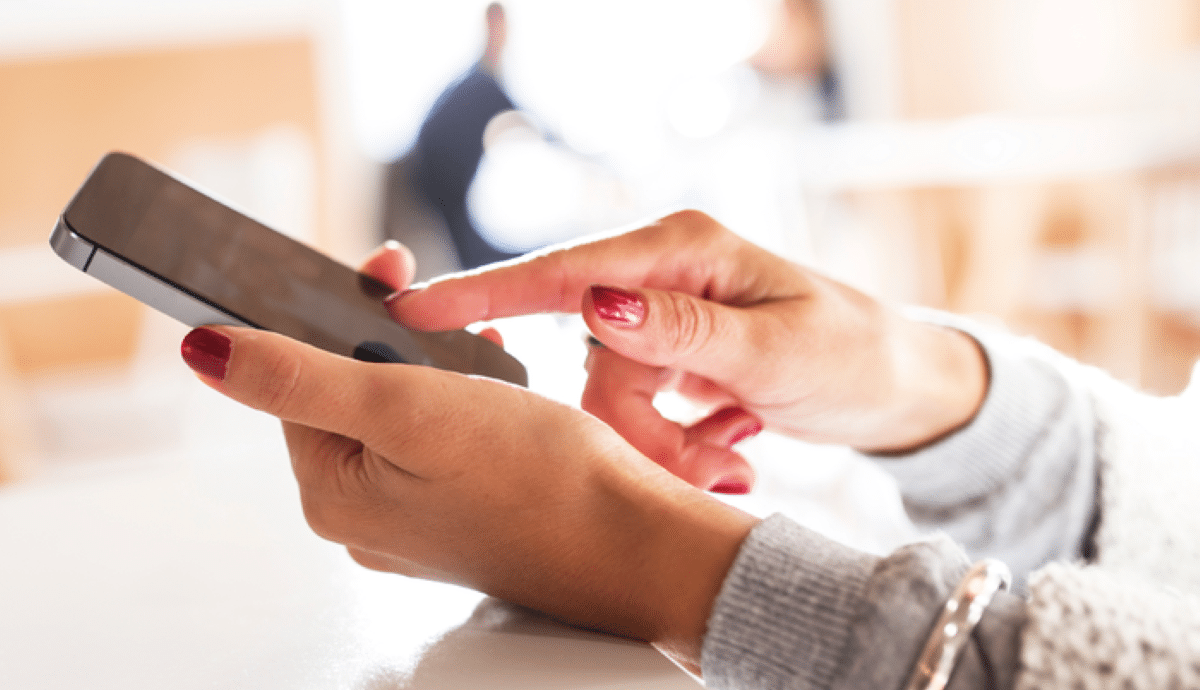
कमी-अधिक असले तरी, स्मार्टफोनचा वापर कॉल करण्यासाठी (मी व्हॉट्सअॅपवरून कॉल्सचा संदर्भ देत नाही), तसेच इतर असंख्य गोष्टींसाठी देखील केला जातो. परंतु आपण येणारे कॉल उचलू शकत नसल्यास काय? हे कार्य करत असलेल्या आमच्या डिव्हाइसच्या ऑपरेशनवर परिणाम करणारी अनेक कारणे आहेत.
आपण काय जाणून घेऊ इच्छित असल्यास या समस्येची कारणे आणि उपाय, मी तुम्हाला वाचन सुरू ठेवण्यासाठी आमंत्रित करतो, जिथे आम्ही या किंवा या समस्येशी संबंधित अनेक समस्यांना सामोरे जाणार आहोत जे आम्हाला व्यावहारिकदृष्ट्या अस्पष्ट सोडू शकतात.
फोन ऍप्लिकेशनचे ऑपरेशन तपासा
कॅशे मेमरी ही बर्याच ऍप्लिकेशन्सच्या ऑपरेशनमध्ये सर्वात सामान्य समस्यांपैकी एक आहे, विशेषत: जेव्हा ते सर्वात जुना डेटा योग्यरित्या व्यवस्थापित करत नाहीत आणि ते फक्त तेच करतात. अधिक किंवा अधिक डेटा गोळा करा.
फोन अॅप (Android) च्या बाबतीत, ते फक्त वेळ आणि दिवसासह कॉलची माहिती संग्रहित करते. दिलेल्या क्षणी, ऍप्लिकेशन योग्यरित्या कार्य करणे थांबवू शकते आणि केवळ ते आम्हाला कॉल उचलण्याची परवानगी देत नाही तर ते करू देखील देते, म्हणजे, अॅप काम करत नाही.
एक पद्धत जी या समस्येचे निराकरण करण्यात सहसा अयशस्वी होत नाही अनुप्रयोग चालवणे थांबवा अनुप्रयोग कॉन्फिगरेशन पर्यायांद्वारे. अशाप्रकारे, ते पुन्हा रीस्टार्ट होईल, परंतु त्यात समाविष्ट केलेला डेटा तो न हटवता ठेवा.
डिव्हाइस रीबूट करा
आमचे डिव्हाइस आम्हाला कॉल उचलण्याची परवानगी देत नाही, तसेच त्यात कोणतीही असामान्य ऑपरेटिंग समस्या असल्यास आम्ही पहिली गोष्ट केली पाहिजे आमचे डिव्हाइस रीस्टार्ट करा.
अशा प्रकारे, आम्ही बनवू ऑपरेटिंग सिस्टम पुन्हा योग्यरित्या कार्य करते, मेमरीमधून कोणताही ऍप्लिकेशन काढून टाकते आणि उघडलेली कोणतीही प्रक्रिया बंद करते आणि ती त्याच्या ऑपरेशनवर परिणाम करू शकते.
डिव्हाइस रीस्टार्ट करण्यासाठी, आम्हाला आवश्यक आहे स्क्रीन बंद करण्यासाठी बटण दाबा स्क्रीनवर दोन पर्याय प्रदर्शित होईपर्यंत काही सेकंदांसाठी: रीबूट आणि शटडाउन. रीस्टार्ट वर क्लिक करा आणि ते पूर्णपणे सुरू होईपर्यंत काही सेकंद प्रतीक्षा करा.
आमचे डिव्हाइस रीस्टार्ट केल्यानंतर, मोबाइल अजूनही आम्हाला कॉलचे उत्तर देऊ देत नाही, आम्ही पुढील विभागात जाऊ.
नवीनतम स्थापित अॅप्स काढा
तुमच्या फोनजवळून जाणारे कोणतेही अॅप तुम्ही सवयीने इन्स्टॉल केले, तर त्याची शक्यता जास्त आहे त्यापैकी एक डिव्हाइसच्या कार्यक्षमतेवर परिणाम करत आहे, म्हणून कॉल उचलताना आम्हाला ही समस्या आढळल्यापासून तुम्ही आम्ही स्थापित केलेले नवीनतम अनुप्रयोग काढून टाकले पाहिजेत.
समस्या ही आता ऍप्लिकेशनची नाही तर डेव्हलपर्सना मोठ्या संख्येने वेगवेगळ्या उपकरणांवर काम करण्यासाठी ऍप्लिकेशन तयार करावे लागतील आणि अशी शक्यता आहे. योग्यरित्या कार्य करत नाही काही मॉडेल्सवर किंवा त्यांच्या एकूण कार्यक्षमतेवर परिणाम करतात.
तुमचे डिव्हाइस नवीनतम आवृत्तीवर अपडेट करा

आम्ही कॉल उचलू शकत नसल्यास आम्ही विचारात घेतलेला आणखी एक पैलू आहे आमच्याकडे काही प्रलंबित अद्यतन असल्यास आमच्या डिव्हाइसवर स्थापित करण्यासाठी.
अशी शक्यता आहे की, शेवटच्या सिस्टम अपडेटनंतर, काही टर्मिनल्स कॉलचे उत्तर देण्यात समस्या आहेत, म्हणून, कोणतीही अपडेट प्रलंबित आहे का ते तपासणे ही पहिली गोष्ट आहे.
तसे असल्यास, आम्ही ते आमच्या डिव्हाइसवर डाउनलोड आणि स्थापित करणे आवश्यक आहे समस्या आहे का ते तपासा कॉल उचलण्याचा प्रयत्न करताना दिसतो ते निश्चित केले गेले आहे.
हेडफोन वापरा
या लेखात मी तुम्हाला दाखवलेल्या भिन्न पर्यायांपैकी कोणताही पर्याय काम करत नसल्यास, आम्ही शेवटचा उपाय वापरू शकतो ती खरोखर आमच्या टर्मिनलची स्क्रीन आहे की नाही ते तपासा.
वायर्ड हेडफोन्स, वायरलेस हेडफोन्समध्ये मायक्रोफोन, मायक्रोफोनचा समावेश असतो ज्याद्वारे आपण करू शकतो आणि कॉलला उत्तर द्या डिव्हाइसशी शारीरिक संपर्कात न येता.
अशाप्रकारे, आमचा फोन सादर करत असलेली समस्या आम्ही त्वरीत तपासणार आहोत प्रदर्शनातील खराबीशी संबंधित आहे किंवा, जरी, ही एक सॉफ्टवेअर समस्या आहे जी, कदाचित आणि उर्वरित उपायांनी कार्य केले नाही हे पाहून, आम्हाला सुरवातीपासून पुनर्संचयित करण्यास भाग पाडेल.
सर्व वायर्ड हेडफोन्स ते समान आहेत, म्हणून हे आवश्यक नाही की तुम्ही ते विकत घेतले तेव्हा ते तुमच्यासोबत आले होते, जरी तो नेहमीच सर्वोत्तम पर्याय असतो. कारण या सर्वांमध्ये जॅक प्लग समान आहे, 3,5 मिमी जॅकचे वेगवेगळे प्रकार नाहीत.
वायर्ड हेडफोनसाठीही तेच आहे, ते सर्व समान प्रकारे कार्य करतातकितीही स्वस्त किंवा महाग असो.
स्क्रीन संरक्षक पोशाख
अगोदर निर्देश केलेल्या बाबीसंबंधी बोलताना स्क्रीन संरक्षक मोबाइलसाठी असू शकते विविध प्रकार आणि गुण. जर टेम्पर्ड ग्लास प्रोटेक्टर कडाभोवती पसरू लागला, तर हे एक स्पष्ट लक्षण आहे की त्याची गुणवत्ता खूप इच्छित आहे.
संरक्षकांच्या गुणवत्तेची कमतरता प्रभावित करू शकते पूर्ण स्क्रीन ऑपरेशनसाठी देखील किंवा त्याचा काही भाग, म्हणून जेव्हा आम्हाला फोन कॉल डाउनलोड करायचा असेल तेव्हा आम्ही शेवटी समस्येचे निराकरण करतो की नाही हे तपासण्यासाठी तुम्हाला ते डिव्हाइसमधून काढून टाकावे लागेल.
ऑटो रिप्लाय चालू करा
तुमच्याकडे मायक्रोफोन किंवा वायरलेस हेडसेटसह हेडसेट नसल्यास, आमचे डिव्हाइस आम्हाला कॉलचे उत्तर का देऊ देत नाही याचे कारण तपासण्याची दुसरी पद्धत आहे. स्वयंचलित प्रतिसाद सक्रिय करत आहे.
बहुतेक टर्मिनल्समध्ये कॉल विभागातील फंक्शन समाविष्ट असते, एक फंक्शन जे आम्हाला कॉलचे ऑपरेशन कॉन्फिगर करण्यास अनुमती देते जेणेकरून, काही काळानंतर, डिव्हाइस स्पीकर वापरून उत्तर द्या.
तुमचा सहाय्यक वापरा
या समस्येचे कारण तपासण्याचा दुसरा पर्याय आहे कॉलला उत्तर देण्यासाठी आमचा आवाज सहाय्यक वापरा, जरी हा पर्याय प्रामुख्याने निर्मात्याच्या सानुकूलित स्तरावर अवलंबून असतो, कारण काही उत्पादक आम्हाला संभाषणात असताना सहाय्यकामध्ये प्रवेश करण्याची परवानगी देत नाहीत.
स्क्रीन कॅलिब्रेट करा

आपण कधीही नसल्यास तुमच्या Android मोबाईलची स्क्रीन कॅलिब्रेट केली, वेळ आली आहे असे दिसते. तुमच्याकडे असलेल्या Android च्या आवृत्तीच्या आधारावर, तुम्ही ते नेटिव्हली करू शकता किंवा तुम्हाला Play Store मध्ये उपलब्ध असलेल्या विविध अनुप्रयोगांपैकी एकाची आवश्यकता असेल.
Android 5.0 किंवा त्यापूर्वीचे
Android च्या या आवृत्तीमध्ये कॉन्फिगरेशन मेनूमध्ये एक पर्याय समाविष्ट आहे आम्हाला स्क्रीनच्या ऑपरेशनची चाचणी घेण्यास अनुमती देते आणि, केस उद्भवल्यास, ते आम्हाला ते पुन्हा कॅलिब्रेट करण्यास देखील अनुमती देते.
Android 6 नंतर
या प्रकरणात, कॉन्फिगरेशन पर्यायांमध्ये तुम्हाला कोणताही पर्याय सापडणार नाही तुमच्या डिव्हाइसची स्क्रीन पुन्हा कॅलिब्रेट करण्यात मदत करण्यासाठी आम्हाला Play Store वर जावे लागेल.
उपलब्ध सर्वोत्तम अॅप्सपैकी एक आहे टच स्क्रीन कॅलिब्रेशन, एक अनुप्रयोग ज्याला खूप चांगले रेटिंग आहे आणि ते विनामूल्य डाउनलोडसाठी देखील उपलब्ध आहे. जाहिराती किंवा इतर कोणत्याही प्रकारच्या खरेदीचा समावेश नाही.
iOS वर स्क्रीन कॅलिब्रेट करा
ऍपल आम्हाला उपलब्ध करत नाही मूळ किंवा तृतीय पक्षांद्वारे कोणताही अर्ज नाही स्क्रीन कॅलिब्रेट करण्यात सक्षम होण्यासाठी, त्यामुळे ही समस्या सोडवण्यासाठी आम्ही विचारात घेऊ शकतो असा हा पर्याय नाही.
शेवटचा पर्याय म्हणून तुमचे डिव्हाइस पुनर्संचयित करा
शेवटचा पर्याय, जर तो शेवटचा असेल तर तो आपल्याकडे आहे स्क्रीन बदलण्यासाठी तांत्रिक सेवेकडे जाण्यापूर्वी, सुरवातीपासून डिव्हाइस पुनर्संचयित करण्यासाठी आहे.
ही प्रक्रिया पूर्णपणे सर्व सामग्री हटवा जे आम्ही संग्रहित केले आहे तसेच ऍप्लिकेशन्स आणि कॉन्फिगरेशन्स. ही प्रक्रिया पार पाडण्यापूर्वी बॅकअप घेण्यासाठी तुम्ही ते विचारात घेतले पाहिजे, कारण परत जाणे नाही.

